Quando è necessario visualizzare o gestire un'origine dati esterna, è utile conoscere la finestra di dialogo più adatta alle proprie esigenze:
-
Usare la finestra di dialogo Origini recenti per visualizzare le origini dati usate di frequente già importate e come comodo elenco per apportare modifiche alle informazioni di connessione di ogni origine dati.
-
Usare la finestra di dialogo Modifica autorizzazioni per individuare o aggiornare le credenziali dell'origine dati o per impostare i livelli di privacy. Per altre informazioni, vedere Impostare i livelli di privacy.
-
Usare la finestra di dialogo Opzioni query per impostare opzioni di sicurezza aggiuntive per le query di database native, i certificati e i servizi di autenticazione. Aumenta ulteriormente il livello di sicurezza dei tuoi dati.
Prestare attenzione alla condivisione di una cartella di lavoro con altre persone che potrebbero voler aggiornare i dati o apportarvi modifiche. A seconda della configurazione delle credenziali dell'origine dati, potrebbe essere necessario richiedere l'accesso all'origine dati per evitare errori di aggiornamento. Inoltre, a seconda dell'impostazione di privacy, potrebbero non essere in grado di visualizzare dati sensibili, ad esempio stipendi o date di rilascio del progetto. Ciò è particolarmente importante quando si collabora con una cartella di lavoro e si apportano modifiche. Quando si verifica un conflitto occasionale con i dati, in genere prevale la prima persona che apporta la modifica. Se invece i dati vengono aggiornati in un secondo momento, tali modifiche potrebbero andare perse. Per altre informazioni, vedere Condividere dati esterni usando un file ODC.
Excel gestisce un elenco delle origini dati usate di recente come comodità per individuarle e gestirle quando necessario.
-
Eseguire una delle operazioni seguenti:
In Excel Selezionare dati > origini recenti.
In editor di Power Query Selezionare Home > Origini recenti.
Viene visualizzata la finestra di dialogo Origini recenti .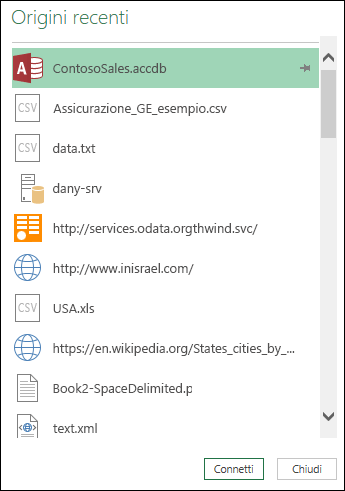
-
Selezionare un'origine dati nell'elenco e quindi selezionare Connetti.
Viene visualizzata la finestra di dialogo Strumento di navigazione . Ogni origine dati ha un set di opzioni diverso.
Mancia Fare clic con il pulsante destro del mouse su un'origine dati nell'elenco per eseguire altri comandi, ad esempio Copiare il percorso o gestire le voci pin.
-
Per visualizzare la finestra di dialogo Impostazioni origine dati , eseguire una delle operazioni seguenti:
In Power Query Selezionare File > Home > Impostazioni origine dati.
In Excel Selezionare Dati > Recupera dati > Impostazioni origine dati. -
Seleziona una delle opzioni seguenti:
Origini dati nella cartella di lavoro corrente Questa è l'opzione predefinita e visualizza anche il pulsante Cambia origine nella parte inferiore.
Autorizzazioni globali Per modificare le autorizzazioni per tutte le cartelle di lavoro. -
Se sono presenti molte origini dati, immettere una frase di ricerca nella casella Cerca nelle impostazioni dell'origine dati oppure selezionare il pulsante Ordina

-
Per modificare un'origine dati, selezionarla, selezionare Origine dati e quindi apportare le modifiche nella finestra di dialogo relativa all'origine dati. Questa è la stessa finestra di dialogo visualizzata quando si importano i dati per la prima volta. Ogni tipo di origine dati ha una finestra di dialogo diversa.
Mancia Per un database con una query di database nativa, ad esempio SQL, è possibile visualizzare l'istruzione SQL solo da questa finestra di dialogo. Per altre informazioni su come modificare l'istruzione SQL, vedere Importare dati da un database usando una query di database nativa (Power Query).For more information on how to edit the SQL statement, see Import data from a database using Native Database Query (Power Query). -
Con il pulsante Cancella autorizzazioni/Cancella tutte le autorizzazioni è possibile cancellare le autorizzazioni per l'origine dati selezionata o per tutte le origini dati. Prestare attenzione usando questo comando. Una volta cancellate le autorizzazioni, non è possibile recuperarle.
-
Per visualizzare la finestra di dialogo Modifica autorizzazioni , selezionare un'origine dati nell'elenco e quindi selezionare Modifica autorizzazioni.
-
In Credenziali si noti che il tipo di autorizzazione dell'origine dati è identificato, ad esempio Anonimo.
-
Per rimuovere l'autorizzazione, selezionare Elimina. Il tipo di autorizzazione ora indica Non specificato.
-
Per aggiungere o modificare un'autorizzazione, selezionare Modifica.
-
Nel riquadro sinistro della finestra di dialogo (di colore verde) selezionare il tipo di credenziali desiderato:
Nota La password non viene crittografata quando viene inviata. Alcune origini dati non supportano tipi di credenziali specifici.Anonimo Chiunque può usare l'origine dati e non è richiesta alcuna credenziali.
Finestre Immetti il nome utente e la password di Windows.
Informazioni di base Immettere un nome utente e una password.
API Web Immettere un codice necessario per accedere all'origine Web che a volte richiede la pre-registrazione.Enter a key required to access the Web source which sometimes requires pre-registration.
Account aziendale Accedere all'account aziendale o dell'istituto di istruzione.
-
Per visualizzare la finestra di dialogo Opzioni query , eseguire una delle operazioni seguenti:
Nella editor di Power Query selezionare Opzioni> file e Impostazioni > Opzioni query.
In Excel Selezionare Dati > Recupera dati > Opzioni query. -
Selezionare Sicurezza in GLOBALE nel riquadro sinistro.
-
Eseguire una o più delle operazioni seguenti nel riquadro destro:
In Query di database native Selezionare o deselezionare Richiedi l'approvazione dell'utente per le nuove query di database native.
In Controllo revoche di certificati Selezionare o deselezionare Abilita controllo revoche di certificati.
Connections a un'origine dati HTTPS potrebbero non essere sicure se il certificato per la connessione è stato compromesso, il controllo della revoca garantisce che i certificati noti da compromettere non possano essere usati. Questo controllo potrebbe non riuscire per i certificati autofirmti o i certificati usati per le connessioni proxy. Se a tali certificati non può essere assegnato un punto di distribuzione CRL appropriato, questo controllo deve essere disabilitato. In caso contrario, questa verifica dovrebbe essere abilitata.
In Livello di avviso dell'anteprima Web selezionare:
Nessuno Non visualizza mai un avviso prima di visualizzare un'anteprima Web.
Moderata Visualizzare un avviso prima di visualizzare un'anteprima Web se l'URL non è stato immesso in modo esplicito o approvato come attendibile durante la sessione.
Rigorosa Visualizza sempre un avviso prima di visualizzare un'anteprima Web.
In Servizi di autenticazione ADFS approvati tenere presente quanto segue:
Quando si esegue l'accesso, a volte viene chiesto di approvare un servizio di autenticazione sconosciuto. Viene visualizzato un elenco di servizi di autenticazione sconosciuti approvati. Se si elimina una voce da questo elenco, si rimuove l'approvazione e verrà richiesto di nuovo all'accesso.
Se non sono presenti elenchi approvati, viene visualizzato il messaggio "Non sono stati approvati servizi di autenticazione in questo computer".
Per Excel Services, usare la finestra di dialogo Impostazioni autenticazione Excel Services:
-
Selezionare Query > dati& Connections.
-
Selezionare la scheda Query per visualizzare le query nella cartella di lavoro.
-
Fare clic con il pulsante destro del mouse sulla query desiderata e quindi scegliere Proprietà.
-
Nella finestra di dialogo Proprietà query selezionare la scheda Definizione .
Per altre informazioni, vedere Impostazioni di autenticazione Excel Services.
Vedere anche
Guida di Power Query per Excel










